iCloud备份与恢复聊天记录是确保用户重要信息安全的一种有效方式。iCloud可以自动备份聊天记录,用户无需手动干预,确保数据的实时更新。备份的过程非常简单:用户只需在设置中启用iCloud备份功能,选择要备份的应用程序,系统会定期自动完成备份。若需要恢复聊天记录,用户只需在新设备或重置后的设备上登录同一Apple ID,选择从iCloud恢复备份即可。这一过程确保了用户在更换设备或遇到数据丢失时,可以迅速恢复重要的聊天记录。
一、iCloud备份的设置步骤
要开始使用iCloud备份聊天记录,需要确保iCloud功能已开启。用户需前往设备的“设置”,点击自己的Apple ID,进入“iCloud”选项。在“iCloud备份”中,确保已开启“iCloud备份”开关,并可以手动点击“立即备份”来创建一次性备份。确保设备连接到Wi-Fi网络,顺利完成备份过程。
二、如何恢复聊天记录
恢复聊天记录的步骤与备份相似。当用户更换设备或需要恢复数据时,只需在新设备上登录相同的Apple ID,进入“设置”>“通用”>“重置”,选择“抹掉所有内容和设置”。在设备重启后,选择“从iCloud备份恢复”,登录后选择最新的备份文件,系统将自动恢复聊天记录及其他数据。这一过程便捷高效,让用户在数据丢失后能够迅速回到正常状态。
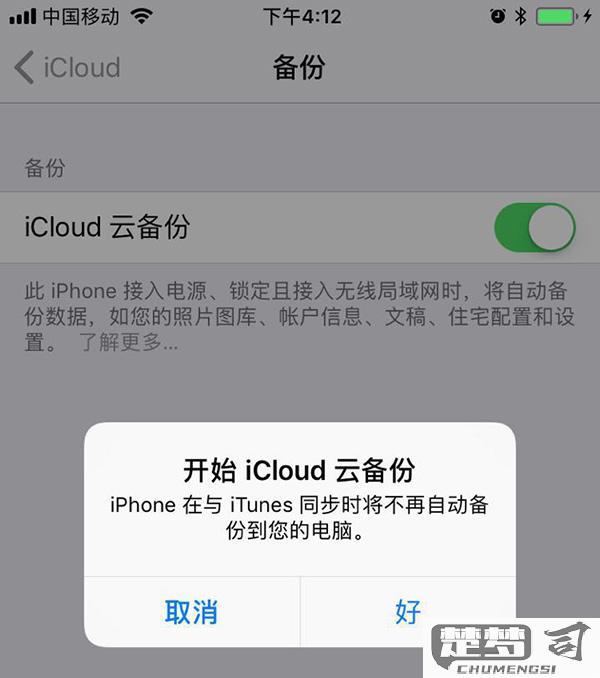
三、iCloud备份的事项
在使用iCloud备份聊天记录时,用户需几个细节。iCloud提供的免费存储空间仅为5GB,备份数据超过此限额,用户需购买额外的存储空间。定期检查备份状态,确保备份按时进行,避免因未备份而导致重要数据丢失。确保在备份期间设备保持充电状态,以避免因电量不足导致备份失败。
FAQs
问:如何查看我的iCloud备份是否成功?
答:用户可以在设备的“设置”中,点击自己的Apple ID,进入“iCloud”>“管理存储”>“备份”,查看最近的备份时间和内容,确认备份是否成功。
问:我没有足够的iCloud存储空间,能否备份聊天记录?
答:若iCloud存储空间不足,用户需清理不必要的备份文件,或者购买额外的存储空间。清理步骤可在“设置”>“iCloud”>“管理存储”中进行。
问:如何防止聊天记录在恢复过程中丢失?
答:在进行恢复之前,建议用户先进行一次新的备份,以确保当前聊天记录被保存。恢复过程完成后,请务必检查记录是否完整。
